手机钉钉文件转发到微信 手机钉钉文件如何发送到微信
在现代社会中随着科技的不断发展,手机已经成为人们生活中不可或缺的重要工具之一,而手机应用程序的多样化也为人们提供了更加便捷的沟通方式。钉钉作为一款办公沟通软件,在提供工作交流的同时,也为用户提供了便捷的文件传输功能。有时候我们可能需要将钉钉中的文件转发到微信,这时该如何操作呢?下面就让我们一起来看看手机钉钉文件如何发送到微信吧。
手机钉钉文件如何发送到微信
方法如下:
1.
打开钉钉进入后,点击需要转发的文件。
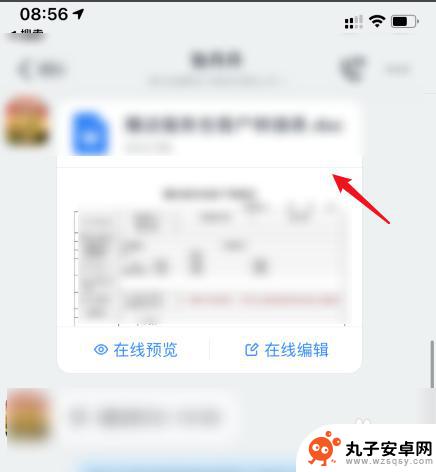
2.
进入后,选择左下方的下载的选项。
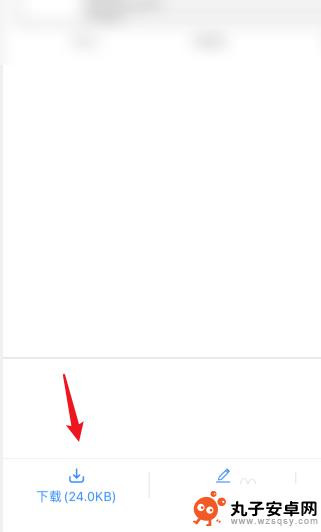
3.下载完毕后,点击下方的打开的选项。
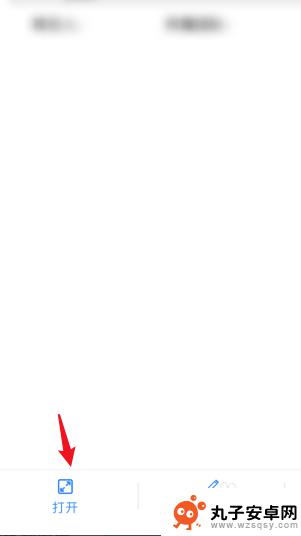
4.
点击后,在上方选择微信的图标。
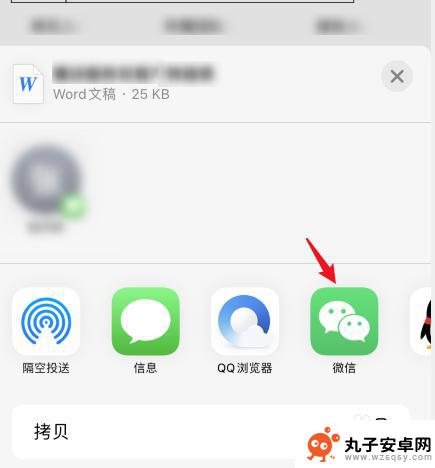
5.之后,选择发送给朋友的选项。
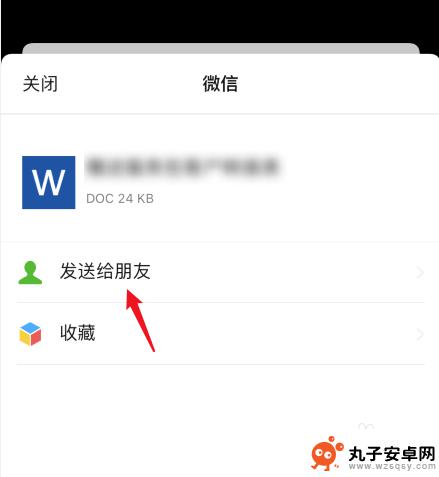
6.选择需要发送的微信好友,点击确定的选项。即可将钉钉的文件发到微信。
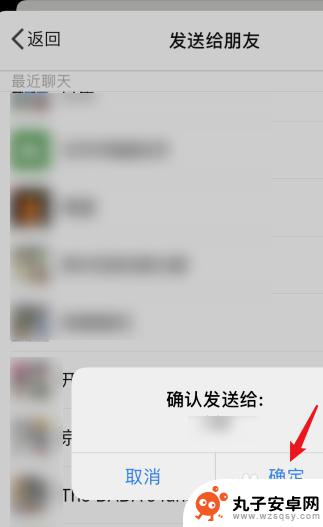
以上就是手机钉钉文件转发到微信的全部内容,如果有任何疑问,请按照以上方法进行操作,希望这能对大家有所帮助。
相关教程
-
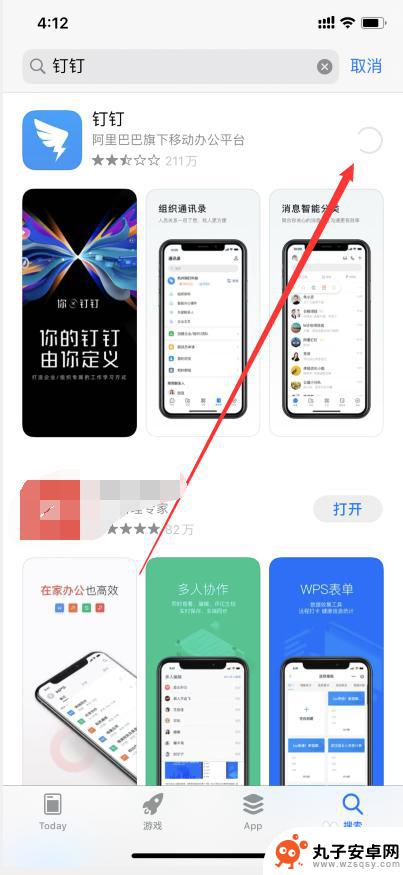 钉钉账号如何在另一个手机登录 怎么在另一个手机上下载并登录钉钉应用
钉钉账号如何在另一个手机登录 怎么在另一个手机上下载并登录钉钉应用随着工作和生活的快节奏发展,钉钉作为一款便捷的办公软件,受到越来越多人的青睐,在日常使用中有时候我们可能会需要在另一个手机上登录钉钉账号,或者是下载并登录钉钉应用。究竟如何在另...
2024-09-11 16:35
-
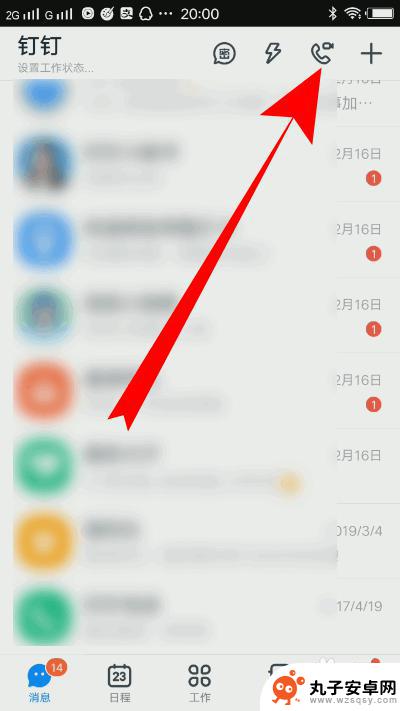 钉钉怎么用手机上课 手机钉钉直播讲课教程
钉钉怎么用手机上课 手机钉钉直播讲课教程随着手机的普及和网络技术的发展,手机已经成为我们日常学习工作的重要工具之一,钉钉作为一款专注于企业办公和教育培训的应用软件,也逐渐受到越来越多人的关注和运用。在手机上使用钉钉进...
2024-05-06 17:22
-
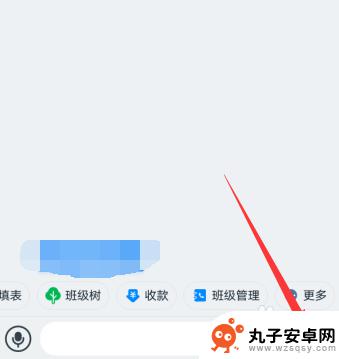 手机钉钉直播怎么发弹幕 钉钉群直播如何在手机上发送弹幕
手机钉钉直播怎么发弹幕 钉钉群直播如何在手机上发送弹幕钉钉直播作为一款强大的在线直播工具,为用户提供了丰富的互动功能,其中发送弹幕就是一个备受关注的功能,在手机上发送弹幕非常简单,只需要在直播页面点击屏幕底部的输入框,输入想要发送...
2024-07-16 16:42
-
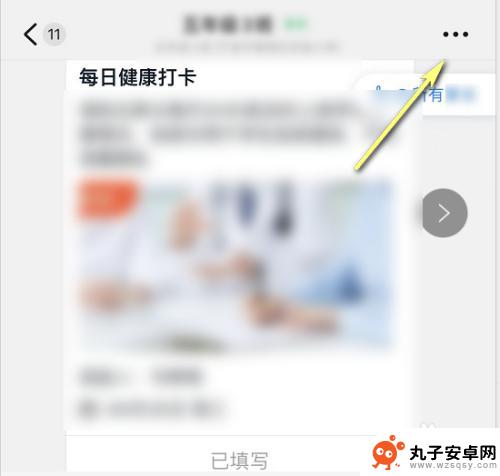 苹果手机怎么设置钉钉视频 如何用苹果手机上传视频到钉钉
苹果手机怎么设置钉钉视频 如何用苹果手机上传视频到钉钉苹果手机作为一款智能手机,用户可以通过设置钉钉视频来进行视频通话和会议,在钉钉应用中,用户可以轻松上传视频以及查看他人分享的视频内容。通过简单的操作,用户可以在钉钉平台上实现视...
2024-03-06 16:15
-
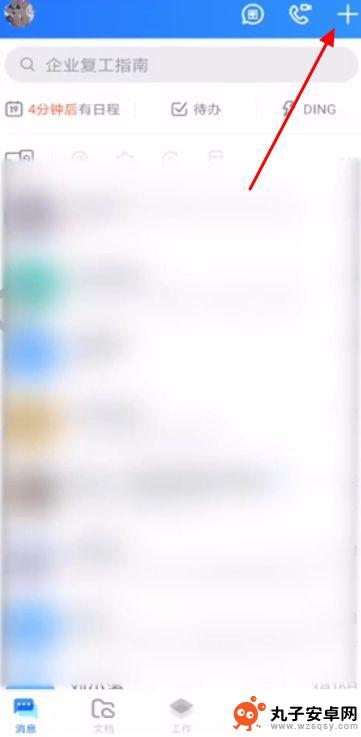 钉钉手机投屏到电脑 手机钉钉投屏到电脑的方法
钉钉手机投屏到电脑 手机钉钉投屏到电脑的方法随着科技的不断发展,钉钉手机投屏到电脑成为了一种便捷的工作方式,通过手机投屏到电脑,用户可以将手机上的内容快速投射到电脑屏幕上,方便进行展示和分享。而手机钉钉投屏到电脑的方法也...
2024-09-29 11:25
-
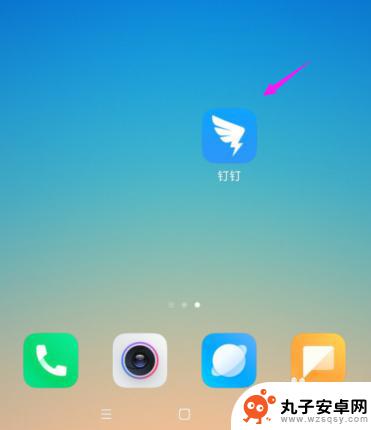 钉钉手机如何设置横屏模式 钉钉横屏模式开启方法
钉钉手机如何设置横屏模式 钉钉横屏模式开启方法钉钉作为一款广泛应用于企业办公场景的手机应用程序,其横屏模式的设置方法备受关注,在日常使用中我们可能会遇到一些需要使用钉钉横屏模式的情况,比如进行视频会议或查看大屏幕展示内容。...
2024-01-20 15:14
-
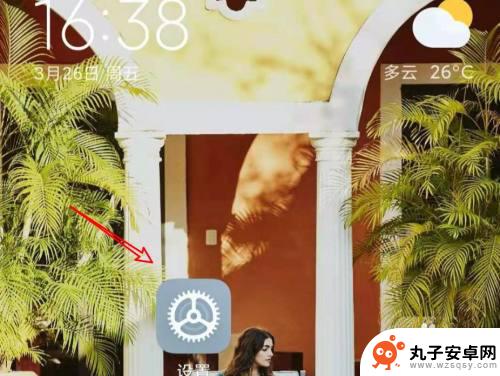 一部手机怎样安装两个钉钉软件 怎样在一台手机上同时登录两个钉钉账号
一部手机怎样安装两个钉钉软件 怎样在一台手机上同时登录两个钉钉账号在现代社会中手机已经成为人们生活中不可或缺的一部分,而随着工作和生活的需求,我们通常需要同时使用多个社交软件。钉钉作为一款广泛使用的企业沟通工具,也不例外。一台手机上只能安装一...
2024-04-13 17:38
-
 手机微信如何分享多个文件 怎样在微信里同时发送多个文件夹
手机微信如何分享多个文件 怎样在微信里同时发送多个文件夹在日常工作和生活中,我们经常需要分享多个文件或文件夹给他人,而在手机微信上如何快速地分享多个文件成为了许多人的疑惑。在微信中我们可以通过一些简单的操作实现同时发送多个文件或文件...
2024-05-19 11:18
-
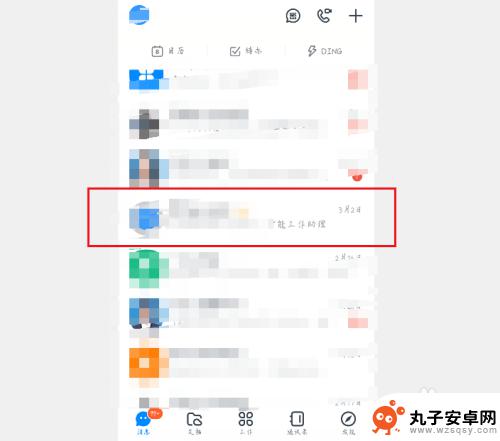 手机钉钉怎么分享回放 钉钉分享直播回放教程
手机钉钉怎么分享回放 钉钉分享直播回放教程在现代社会手机已经成为我们生活中不可或缺的工具之一,而随着在线直播的兴起,手机钉钉也成为了许多人分享工作和生活中重要时刻的利器。如何通过手机钉钉分享回放呢?下面就让我们一起来了...
2024-04-02 11:23
-
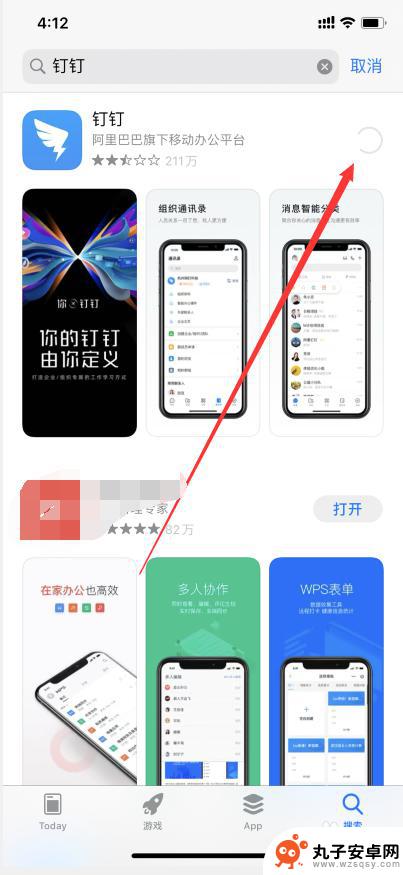 怎么用另一个手机登钉钉 钉钉如何在其他手机上登录
怎么用另一个手机登钉钉 钉钉如何在其他手机上登录随着钉钉作为企业级沟通和协作工具的普及,许多人可能会遇到在另一个手机上登录钉钉的需求,无论是因为丢失手机、更换设备或者需要在多个手机上同时使用钉钉,我们都需要了解如何使用另一个...
2023-12-24 14:27
热门教程
MORE+热门软件
MORE+-
 步步吉祥app手机版
步步吉祥app手机版
44MB
-
 趣动漫app
趣动漫app
58.27M
-
 咪咕圈圈漫画软件手机版
咪咕圈圈漫画软件手机版
19.61M
-
 漫天玉漫画最新版本
漫天玉漫画最新版本
52.31M
-
 ABC学习机安卓版本
ABC学习机安卓版本
29.43M
-
 武汉教育电视台手机版
武汉教育电视台手机版
35.59M
-
 声远论坛包
声远论坛包
37.88M
-
 在线翻译神器app软件
在线翻译神器app软件
11.91MB
-
 青云租app官网版
青云租app官网版
27.65MB
-
 家乡商城手机版
家乡商城手机版
37.66MB